Sisällysluettelo
"Hei, voinko saada wlan-salasanasi?"
"Joo toki, se on... ööh..."
Jos olet kuten minä ja kutsut usein ystäviäsi kylään, tiedät, että ensimmäiseksi he eivät kysy, missä vessa on, vaan WiFi-salasanaa.
Joskus sinulla on vain niin monta salasanaa muistettavana, että mielessäsi ei yksinkertaisesti ole enää tilaa Wifi-salasanalle. Yleensä salasana löytyy Wifi-reitittimestäsi, mutta se vaatii usein kaivautumista pölyiseen piilonurkkaan laitteen löytämiseksi.

Arvaa mitä? Tänään näytän sinulle kaksi tapaa löytää Macin Wifi-salasana ilman, että joudut ryömimään pöytäsi alle etsimään reititintä.
Huomautus: tämä opas on tarkoitettu Mac-käyttäjille. Jos käytät PC:tä, katso, miten voit tarkastella tallennettua Wi-Fi-salasanaa Windowsissa. Jotkin alla olevista kuvakaappauksista on sumentunut yksityisyyden suojaamiseksi.
Menetelmä 1: Avaimenperän käyttö Macissa
Keychain Access on macOS-sovellus, joka tallentaa kaikki salasanasi, jotta sinun ei tarvitse muistaa niitä. Jos tiedät Macin järjestelmänvalvojan salasanan, voit tarkastella Wifi-salasanaasi, joka tallennetaan automaattisesti Keychainiin.
Vaihe 1: Käynnistä Keychain.
Avaa ensin Avaimenperä-sovellus. Voit käynnistää sen seuraavasti. Spotlight Etsi .

Vaihe 2: Siirry kohtaan Salasanat.
Klikkaa Järjestelmä ja napsauta sitten Salasanat alla Kategoriat.

Etsi haluamasi verkon nimi ja avaa se.
Vaihe 3: Valitse Näytä salasana.

Vaihe 4: Tunnistautuminen.
Sinua pyydetään tunnistautumaan. Täytä käyttäjätunnus ja salasana.

Jos et ole varma, mikä käyttäjätunnuksesi on, voit etsiä sen napsauttamalla näytön vasemmassa yläkulmassa olevaa Apple-kuvaketta.

Vaihe 5: Näytä ja näytä salasana.

Salasanasi näet "Näytä salasana" -painikkeen vieressä olevasta laatikosta.
Menetelmä 2: Pääte Macissa
Terminal on Macin sisäänrakennettu sovellus, jonka avulla voit hallita Macia komentokehotteiden avulla. Tämä menetelmä on tarkoitettu niille, jotka haluavat suoran ratkaisun ja tietävät kyseisen Wlan-verkon tarkan nimen.
Vaihe 1: Käynnistä terminaali.
Käynnistä ensin pääteasema käyttämällä Spotlight-haku .
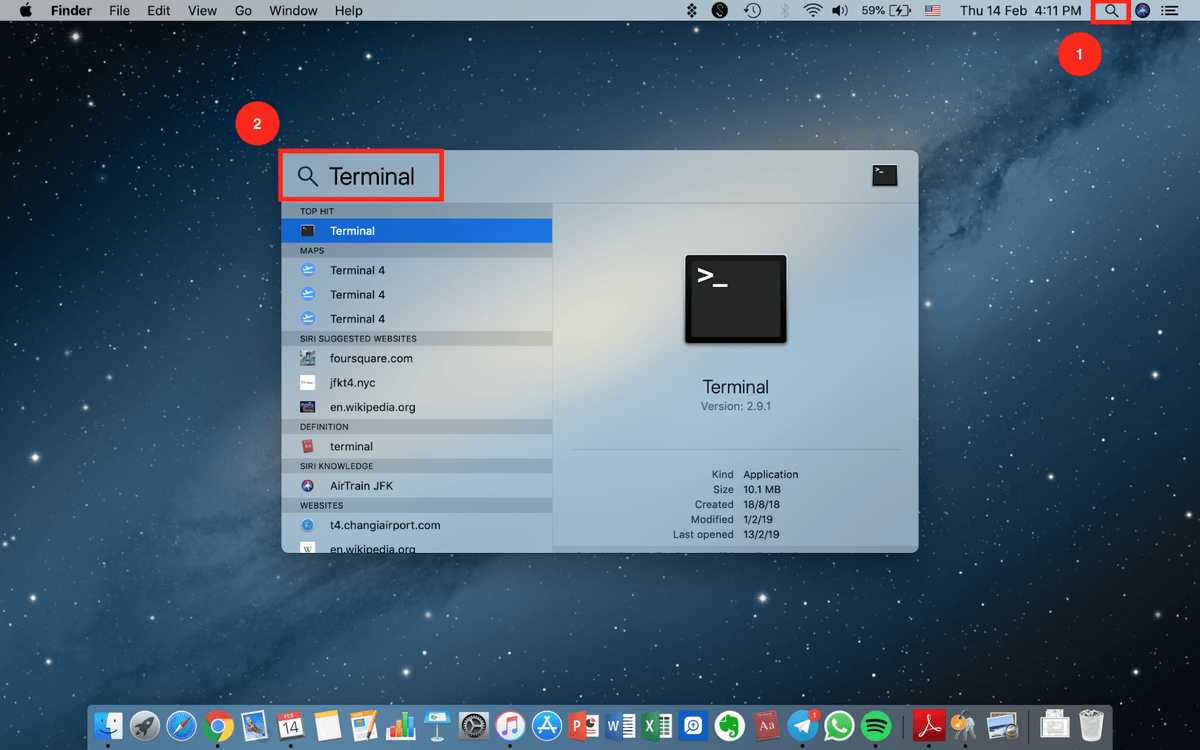
Vaihe 2: Kirjoita komento.
Näppäile seuraava komento:
security find-generic-password -ga WIFI NIMI
Korvaa WIFI NAME -kohta sen verkon tarkalla nimellä, jonka salasanan haluat.

Vaihe 3: Tunnistautuminen.
Kun olet kirjoittanut komennon oikein, sinua pyydetään syöttämään käyttäjätunnus ja salasana.
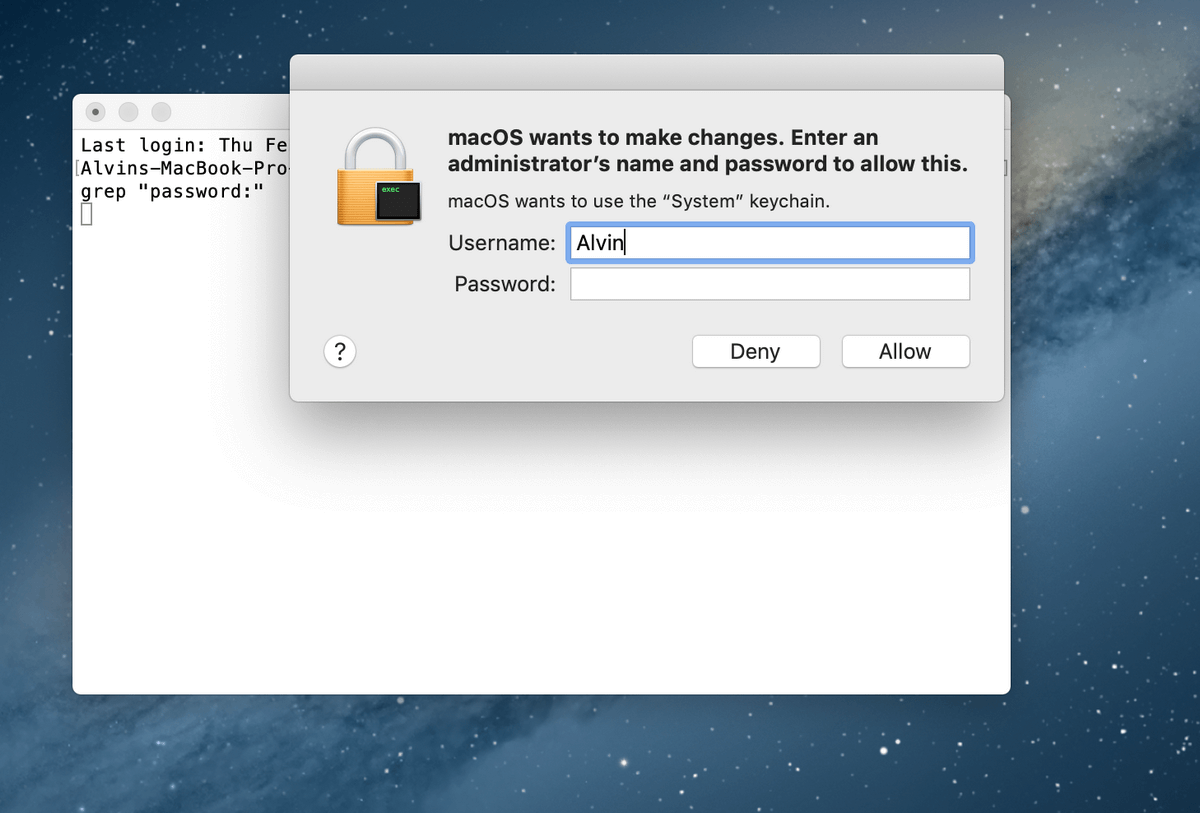
Kuten aiemmin mainittiin, jos et ole varma käyttäjätunnuksestasi, napsauta näytön vasemmassa yläkulmassa olevaa Apple-kuvaketta.
Vaihe 4: Salasana näytetään.
Kun olet todennut itsesi, salasanasi näytetään aiemmin antamasi komennon alapuolella.
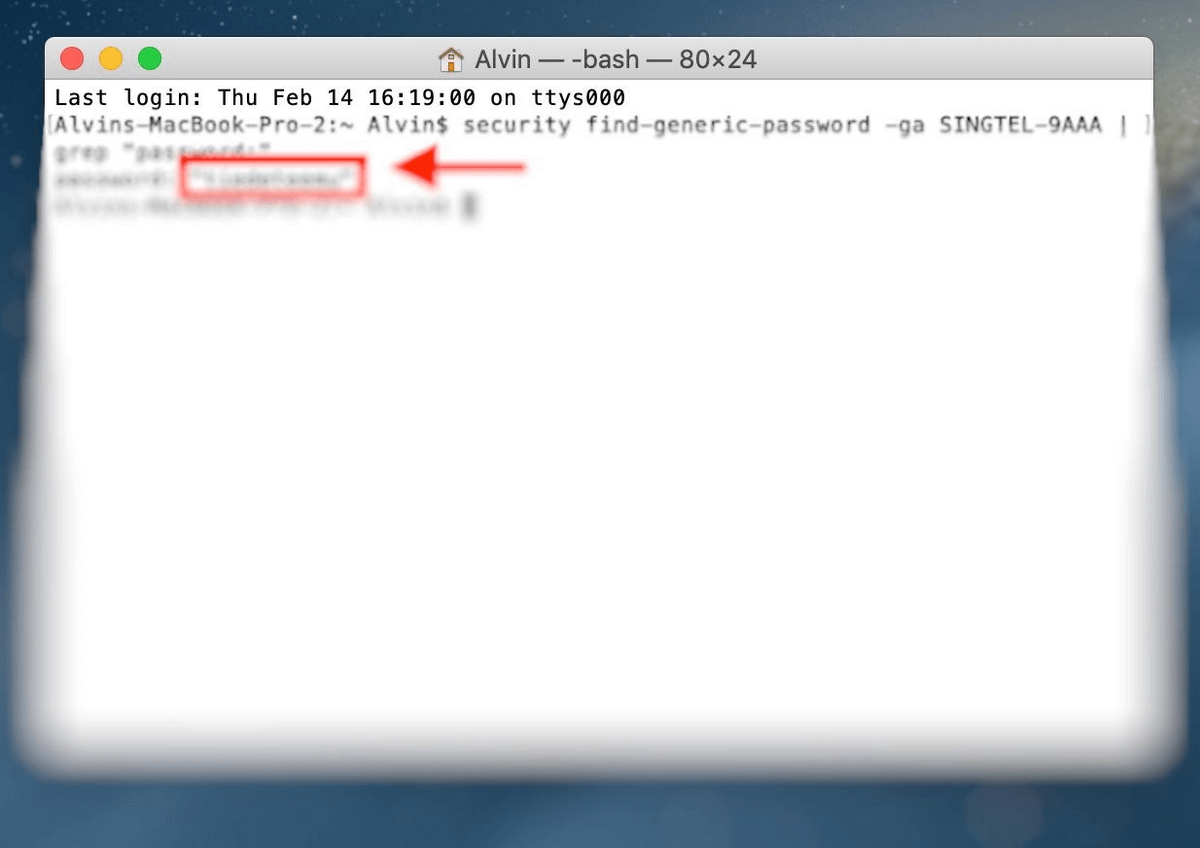
Nyt sinun ei enää tarvitse kävellä reitittimelle.
Vihje: Käytä salasanahallintaohjelmaa
Jos huomaat unohtavasi Wifi-salasanasi jatkuvasti ja jopa kaksi edellä mainittua menetelmää ovat hankalia, tässä on suositus:
Käytä kolmannen osapuolen Mac-salasananhallintaohjelmaa!
Kolmannen osapuolen salasanojen hallintasovellukset muistavat salasanasi puolestasi, jotta sinun ei tarvitse. Se on kuin Keychain, mutta jotkin salasanasovellukset tarjoavat lisäominaisuuksia, joita et löydä Keychainista.
Yksi tällainen sovellus on 1Password. Kuten nimestä käy ilmi, tarvitset kirjaimellisesti vain yhden pääsalasanan. Kaikki muut salasanat tallennetaan siihen.

Muita tarkastelemiamme hyviä vaihtoehtoja ovat LastPass ja Dashlane.
Siinä kaikki! Toivottavasti tästä artikkelista oli apua.
Nyt sinun ei enää tarvitse ryömiä siihen pölyiseen nurkkaan, jossa Internet-reitittimesi sijaitsee, aina kun ystäväsi tulevat kylään. Etsi salasana yksinkertaisesti manuaalisesti Mac-tietokoneellasi tai ulkoista se ja hanki kolmannen osapuolen ohjelmisto tekemään se puolestasi.

